- Tiga cara: Pengaturan Asli, Registri (Lanjutan), dan TranslucentTB.
- TranslucentTB menawarkan status (Buram, Bening, Buram, Akrilik) dan mode dinamis.
- Registri memungkinkan transparansi ekstra dengan nilai-nilai tertentu.
- Evaluasi privasi dan izin jika Anda menggunakan apps dari pihak ketiga seperti TaskbarX.

Jika Anda ingin meninggalkan bilah tugas Windows 11 seperti kristal, baik dengan hasil akhir yang sepenuhnya transparan atau dengan efek akrilik elegan Fluent Design, Berikut tur lengkap semua pilihannya.Kita akan mulai dengan dasar-dasarnya, menggunakan pengaturan sistem, lalu melanjutkan dengan metode Registri tingkat lanjut untuk mendapatkan transparansi ekstra. Kita akan menutupnya dengan TranslucentTB, aplikasi gratis yang paling direkomendasikan untuk mencapai hasil yang sempurna.
Sebelum kita mulai bekerja, penting untuk memperjelas bahwa Tidak semua solusi memiliki risiko atau tingkat kompleksitas yang samaPengaturan asli Windows Aman dan cepat. Registry hanya untuk pengguna tingkat lanjut, dan aplikasi pihak ketiga dapat dengan mudah mengatasinya, meskipun memerlukan perangkat lunak eksternal. Anda dapat memilih jalur yang paling sesuai dengan kebutuhan dan tingkat kenyamanan Anda.
Aktifkan transparansi dari pengaturan Windows 11
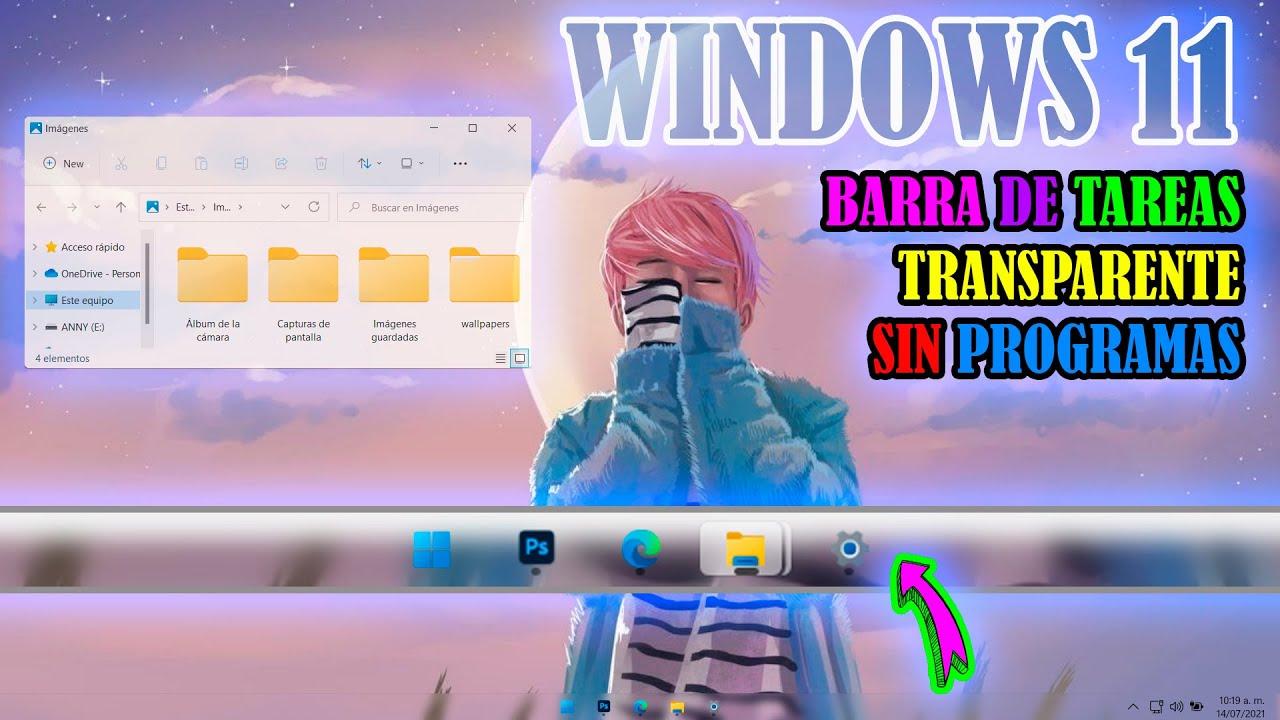
Windows 11 hadir sebagai standar efek transparansi Ini memengaruhi bilah tugas, jendela, dan elemen sistem lainnya. Biasanya diaktifkan, tetapi ada baiknya untuk memeriksanya untuk berjaga-jaga, atau jika Anda telah menonaktifkan opsi tersebut di suatu waktu.
Untuk memeriksa, buka Pengaturan dan buka Personalisasi> WarnaDi dalam bagian Warna, aktifkan opsi Efek Transparansi untuk menerapkan efek tembus pandang ke bilah tugas dan seluruh antarmuka. Anda akan melihat bahwa hasil akhirnya halus dan, meskipun tidak "sepenuhnya" transparan, secara signifikan meningkatkan integrasi dengan wallpaper.
Jika Anda ingin mengetahui lebih detail, Anda dapat melihatnya Aksesibilitas > Efek Visual dalam Pengaturan. Di bagian ini Anda memiliki Pengaturan visual yang memengaruhi kejelasan dan perilaku elemen tertentu, bantuan yang menarik jika Anda mencari tampilan yang lebih bersih dan tidak berantakan.
Perlu diingat bahwa pendekatan asli ini mengutamakan stabilitas dan desain sistem. Jika Anda ingin bilah tugas bahkan lebih transparan atau memiliki efek akrilik Jelasnya, Anda harus beralih ke metode yang lebih maju atau menggunakan aplikasi khusus.
Transparansi tambahan dengan memodifikasi Registri (pengguna tingkat lanjut)
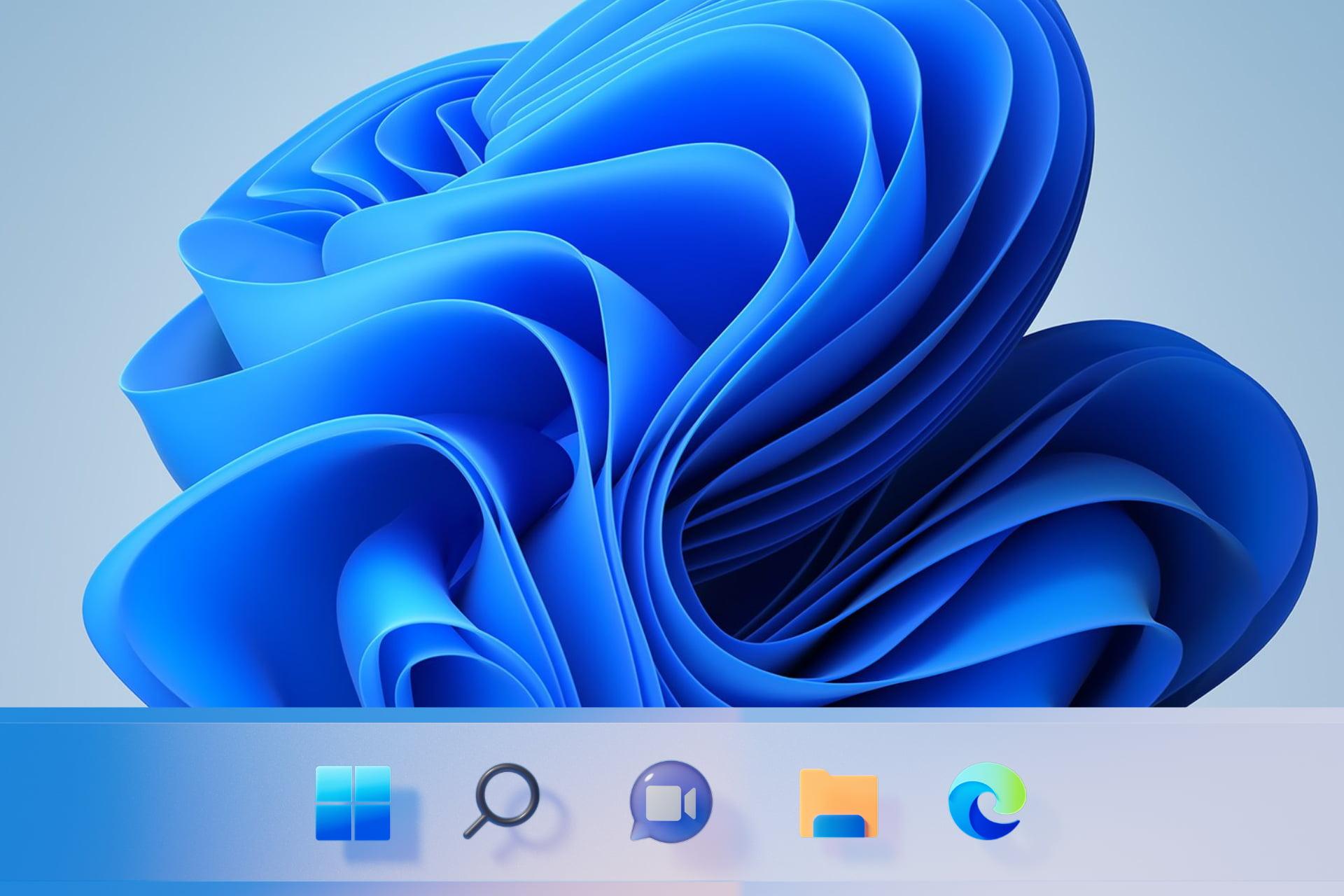
Registry Windows memungkinkan Anda untuk memberikan sedikit lebih banyak transparansi pada bilah tugas, tetapi Anda harus bertindak dengan sangat hati-hatiPerubahan yang terburu-buru atau salah dapat merusak sistem Anda. Metode ini hanya disarankan jika Anda terbiasa dengan Windows dan bersedia mengambil risiko.
Sebelum menyentuh apa pun, buatlah cadangan kunci yang terpengaruhDengan cara ini, Anda dapat mengembalikan perubahan jika terjadi kesalahan. Editor Registri sendiri memudahkan Anda mengekspor entri yang akan diubah.
Lanjutkan seperti ini untuk mengaktifkan tambahan transparansi:
- Buka Penyunting RegistriTekan + , ketik regedit dan konfirmasi.
- Navigasi ke
HKEY_LOCAL_MACHINE\SOFTWARE\Microsoft\Windows\CurrentVersion\Explorer\Advanced. - Di menu atas, buka File> Ekspor untuk menyimpan salinan cadangan kunci tersebut. Pilih lokasi yang diketahui dan simpan.
- Di panel kanan, klik kanan pada ruang kosong dan pilih Baru > Nilai DWORD (32-bit).
- Tetapkan namanya GunakanOLEDTaskbarTransparency ke nilai baru dan, ketika dibuka dengan mengklik dua kali, ubah dari 0 ke 1Terima untuk menyimpan.
Dengan penyesuaian pertama ini, bilah tugas harus mendapatkan transparansi Setelah mesin dihidupkan ulang. Jika Anda ingin melakukan penyesuaian tambahan, ada kunci lain yang perlu diperiksa.
Melakukan hal ini penyesuaian opsional kedua:
- Di Editor Registri, buka
HKEY_LOCAL_MACHINE\SOFTWARE\Microsoft\Windows\DWM. - Temukan nilainya Mode Efek Paksa dan, jika ada, ubah dari 0 ke 1Jika tidak muncul, buatlah sebagai DWORD (32 bit) dengan nilai 1.
- Nyalakan ulang komputer Anda agar perubahan diterapkan.
Saat Anda masuk kembali, Anda akan melihat bahwa Bilah tugas sedikit lebih transparan daripada konfigurasi default.Nilai-nilai ini dapat membantu Anda menyesuaikan tingkat transparansi yang Anda alami; jika Anda tidak puas dengan hasilnya, ingatlah bahwa Anda telah mengekspor kunci untuk membatalkan perubahan dengan aman.
Kami menegaskan: Registri bukanlah area untuk “bermain-main hanya demi bermain.” Lakukan perubahan dengan tenang, dokumentasikan apa yang Anda modifikasi dan simpan cadangannya. dilokalkan. Jika Anda merasa tidak nyaman di tengah proses, tingkatkan ke solusi berbasis aplikasi yang lebih sederhana.
Bilah tugas sepenuhnya transparan atau akrilik dengan TranslucentTB
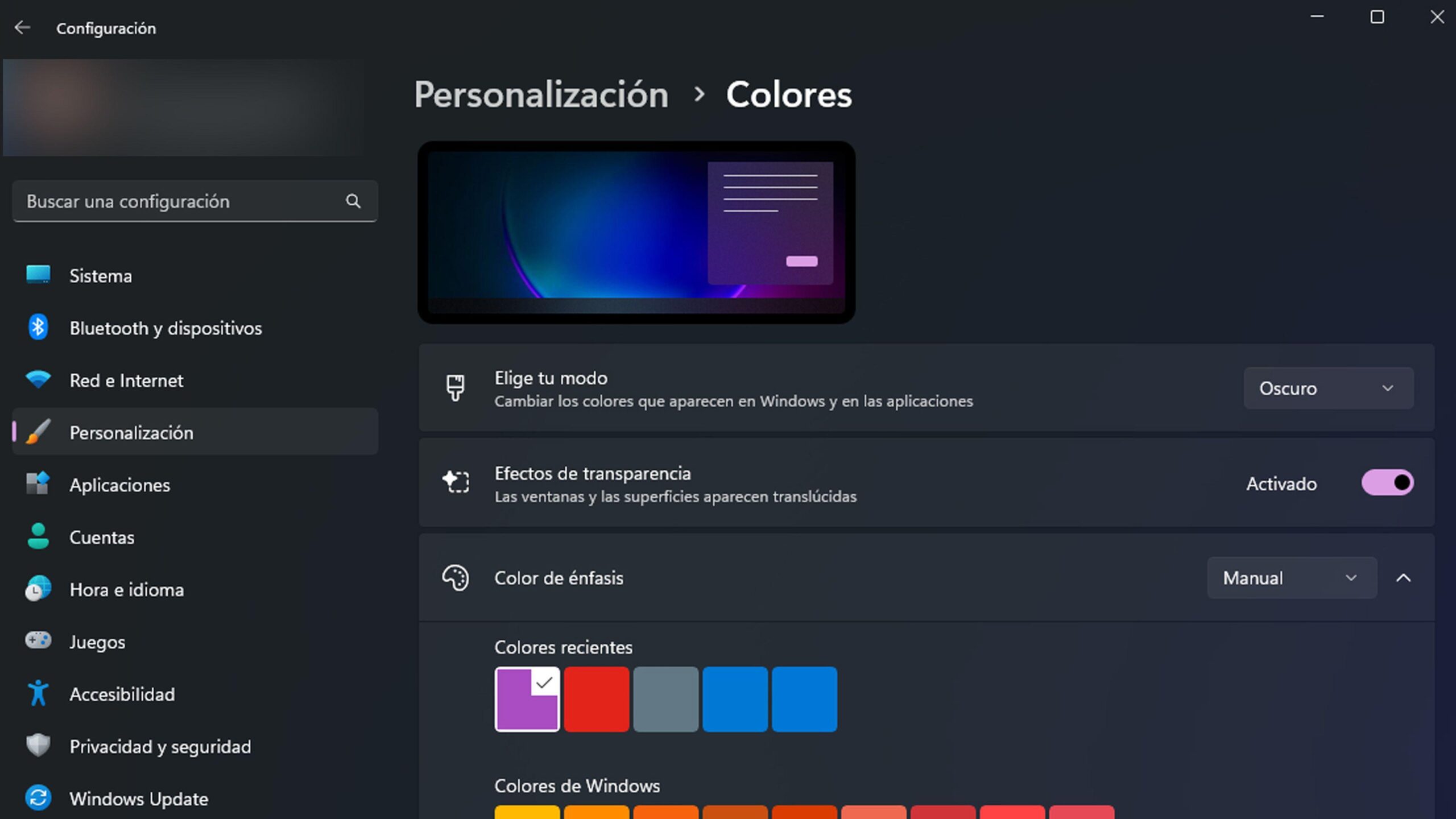
Jika Anda mencari keseimbangan terbaik antara kemudahan dan hasil, TranslucentTB adalah pilihan yang paling direkomendasikan. Ini gratis, tersedia di Microsoft Store, dan memungkinkan bilah tugas menjadi sepenuhnya transparan atau dengan efek akrilik yang bagus terinspirasi oleh Desain Lancar Microsoft.
Instalasi langkah demi langkah
Instalasinya tidaklah misterius dan dilakukan dari Microsoft Store. Dalam waktu kurang dari satu menit Anda akan siap dan berjalan di desktop Anda.
- Buka Microsoft Store di PC Windows Anda atau dari situs resminya.
- Cari TranslucentTB di kotak telusur.
- Masukkan profil Anda dan klik Dapatkan untuk mengunduh dan menginstalnya.
- Setelah selesai, pilih terbuka untuk menjalankannya pertama kali.
Yang pertama boot jendela awal muncul; tekan Continue untuk menyelesaikan pengaturan dasar. Aplikasi berjalan di latar belakang dan menempatkan ikonnya di baki sistem, tempat Anda dapat mengakses semua pilihan.
Tips bermanfaat: seret ikon TranslucentTB ke bagian baki yang terlihat untuk siapkan menu AndaSetiap pengaturan yang Anda ubah diterapkan secara instan, sehingga Anda dapat bereksperimen dengan efek dan warna tanpa membuang waktu.
Konfigurasikan efek: mode, warna, dan status
TranslucentTB menawarkan panel pengaturan langsung dengan kontrol warna tingkat lanjut dan pratinjau langsungPemilih memungkinkan Anda menentukan warna dengan saluran alfa (transparansi) dan melihat hasilnya langsung pada bilah, cara yang sangat mudah untuk menyempurnakan estetika secara detail.
Selain itu, aplikasi ini juga dilengkapi dengan beberapa status bilah tugas yang mengubah tampilan berdasarkan preferensi atau konteks Anda. Anda dapat menyesuaikan warna di masing-masingnya, kecuali dalam mode normal, yang mengikuti gaya Windows.
- NormalMempertahankan perilaku standar, seolah-olah TranslucentTB tidak aktif.
- BuramMenampilkan bilah berwarna dan tidak transparan, ideal jika Anda menginginkan warna solid.
- HapusMenawarkan bilah tugas berwarna dengan sentuhan akhir yang bersih dan minimalis.
- Kekaburan. Tambahkan sebuah kabur lembut yang menyembunyikan latar belakang dengan sentuhan modern.
- Akrilik. Terapkan tampilan akrilik khas Desain Lancar, dengan kedalaman dan transparansi yang elegan.
Ia juga memiliki mode dinamis yang menyesuaikan tampilan berdasarkan aktivitas Anda di komputer. Anda dapat menggabungkannya dan menentukan warna/status spesifik untuk setiap situasi.
- Jendela dinamisMengubah gaya bilah jika ada jendela yang dimaksimalkan atau terlihat.
- Menu MulaiSesuaikan tampilan saat Anda membuka menu Start.
- Tampilan tugasMenerapkan tampilan khusus saat Tampilan Tugas aktif.
- Penghemat bateraiGunakan pengaturan khusus saat perangkat memasuki mode hemat daya.
Dengan pilihan ini, Anda bisa mendapatkan dari transparansi total hingga akrilik yang sangat halus., melalui pendekatan perantara dengan pewarnaan atau pengaburan. Bagian terbaiknya adalah setiap perubahan langsung terlihat, memungkinkan Anda untuk langsung memutuskan kombinasi mana yang sesuai dengan wallpaper dan gaya Anda.
Detail yang menarik adalah itu TranslucentTB juga bekerja pada Windows 10, jika Anda belum beralih ke Windows 11 tetapi ingin menyesuaikan bilah dengan hasil yang sama. Pengalamannya sama stabil dan sempurnanya.
Aplikasi ini dikembangkan oleh Charles Milette dan didistribusikan melalui Microsoft Store, sebuah nilai tambah dalam hal keamanan dan kenyamanan. Meskipun bekerja di latar belakang, konsumsi sumber dayanya ringan dan tidak mengganggu pengoperasian sistem, sesuatu yang penting dalam suatu alat yang dimaksudkan untuk digunakan secara permanen.
Aplikasi bermanfaat lainnya dan peringatan privasi
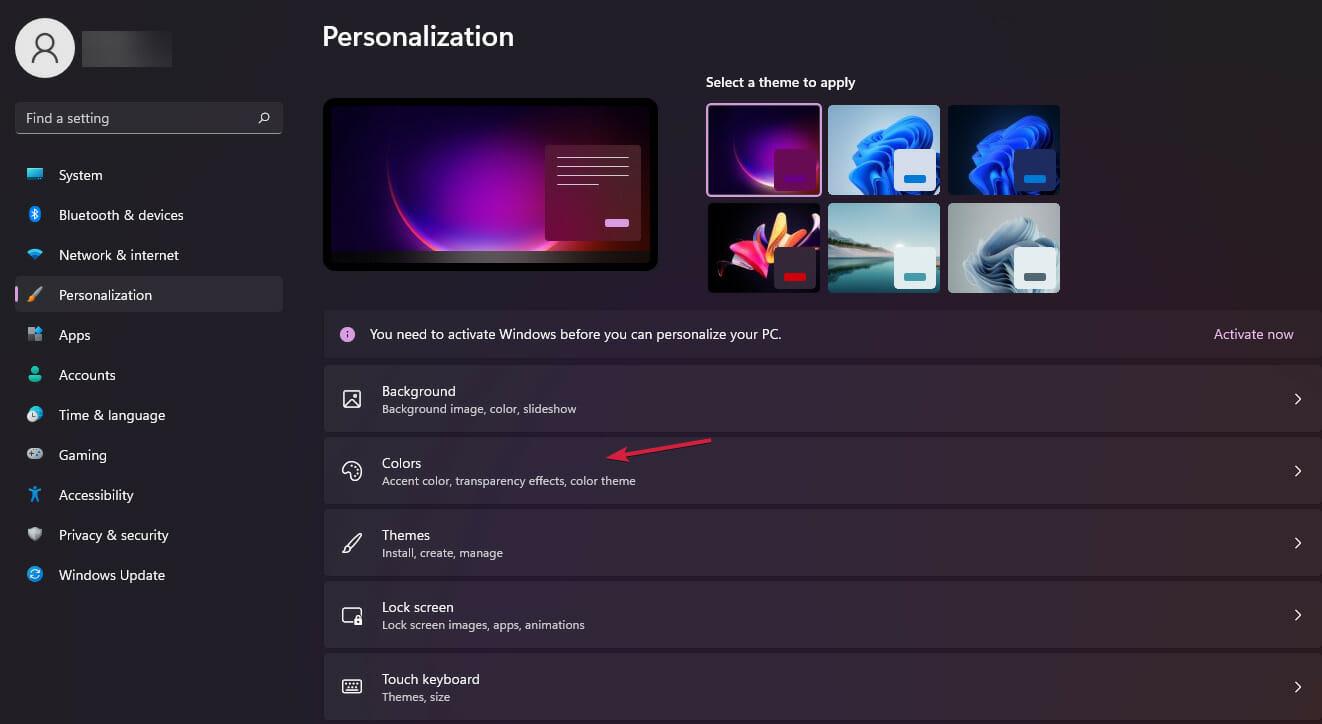
Selain TranslucentTB, ada alternatif untuk menyesuaikan bilah tugas dengan fitur tambahan. Beberapa berbayar dan lainnya gratis, dan bisa menarik jika Anda ingin memindahkan ikon, mengubah animasi, atau bermain-main dengan parameter visual lainnya.
Anda juga bisa melihatnya Alat Bilah Tugas (kadang-kadang disebut sebagai Alat Bilah Tugas), tersedia di GitHub secara gratis. Ini menawarkan opsi untuk mewarnai dan membuat bilah transparan, plus beberapa penyesuaian tambahan. Jika Anda hanya menginginkan transparansi tanpa embel-embel, ini mungkin cocok untuk Anda.
klasik seperti klasik Shell Mereka juga pernah menawarkan opsi kustomisasi untuk elemen desktop, termasuk bilah, meskipun fokus utama mereka ada di tempat lain. Bagaimanapun, jika Anda mencari alternatif, Selalu perhatikan izin yang mereka minta, ulasan, dan reputasi mereka..
Rekomendasi penting: jika Anda tidak memerlukan perubahan lanjutan, hindari menginstal terlalu banyak utilitas sekaligus. Semakin sedikit aplikasi yang berjalan di latar belakang, semakin baik kinerja dan privasi Anda.Tinjau secara berkala apa yang telah Anda instal, izin apa saja yang dimilikinya, dan apakah masih diperlukan setelah pembaruan sistem.
Kapan harus memilih setiap metode?
Dalam praktiknya, keputusan bergantung pada tujuan Anda dan seberapa rumit Anda ingin membuatnya. Pengaturan Windows langsung dan aman untuk sentuhan lembut dan tembus cahaya; pendaftaran memberikan transparansi ekstra untuk pengguna tingkat lanjut; dan TranslucentTB memberikan hasil akhir yang sempurna (bening atau akrilik) dengan kemudahan maksimal.
Jika Anda khawatir tentang stabilitas dan tidak ingin mengambil risiko apa pun, tetaplah bersama opsi TranslucentTB atau pengaturan sistemJika Anda ingin memeras setiap detail terakhir dan memahami Registry, nilai-nilainya GunakanOLEDTaskbarTransparency y Mode Efek Paksa akan membantu Anda memperoleh hasil yang lebih nyata tanpa memasang apa pun.
Dan jika apa yang kamu suka adalah Sesuaikan desktop Anda secara menyeluruh, menggabungkan warna, transparansi, pemusatan ikon, dan animasi, lalu lihat alat lain seperti TaskbarX atau TaskbarTools, selalu dengan perhatian kritis pada izin dan pemeliharaan.
Penulis yang bersemangat tentang dunia byte dan teknologi secara umum. Saya suka berbagi ilmu melalui tulisan, dan itulah yang akan saya lakukan di blog ini, menunjukkan kepada Anda semua hal paling menarik tentang gadget, perangkat lunak, perangkat keras, tren teknologi, dan banyak lagi. Tujuan saya adalah membantu Anda menavigasi dunia digital dengan cara yang sederhana dan menghibur.
